Setiap smartphone pasti sudah disematkan fitur screenshot. Sama halnya seperti cara screenshot hp ASUS dengan mudah. Ini artinya, kamu cukup melakukan gerakan atau menyentuh hp ketika hendak memotret layar. Selanjutnya, hasil screenshot dalam bentuk file atau gambar yang dapat kamu bagikan.
Sebagai contoh, ketika kamu hendak menangkap informasi tertentu di sebuah media sosial atau website, maka kamu cukup mengikuti salah satu metode screenshot di perangkat ASUS di bawah ini!
Daftar Isi
Cara Screenshot Hp ASUS
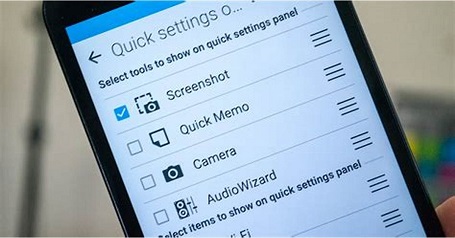
Selain memiliki fitur screenshot sendiri, kamu juga dapat melakukan perekaman layar menggunakan aplikasi. Apabila belum mengetahuinya, ada beberapa metode yang wajib ditempuh berikut ini :
1. Cara Screenshot Hp ASUS Memakai Kombinasi Tombol
Cara yang pertama merupakan cara yang paling mudah dilakukan untuk melakukan screenshot. Karena kamu hanya perlu menggunakan tombol pada body Hp saja, juga cara screenshot menggunakan tombol fisik tersedia untuk semua seri Hp ASUS.
- Persiapkan terlebih dahulu obyek yang akan kamu screenshot dengan menggunakan metode ini.
- Setelah menentukan obyek yang akan di screenshot, sekarang tekan tombol kombinasi berikut ini : Power + Volume Down.
- Tahanlah selama 1 detik saja.
- Jika layar berkedip, maka proses screenshot telah berhasil dilakukan menggunakan metode ini.
- Untuk mendapatkan hasilnya, silakan masuk pada menu Galeri yang ada pada Hp ASUS.
2. Cara Screenshot Memakai Fitur Tap and Hold to Take Screenshot
Metode selanjutnya bisa kamu lakukan dengan menggunakan fitur tambahan, nantinya jika ingin melakukan screenshot cukup menekan beberapa ikon saja. Berikut penjelasannya :
- Buka terlebih dahulu menu Settings.
- Selanjutnya, pilih menu Application lalu masuk kembali pada menu settings di dalam Application tersebut.
- Berikutnya pilih ASUS Customized Settings.
- Pada opsi yang tersedia, silakan klik Tombol Recent Apps.
- Lalu pilihlah opsi Tap and Hold to Take Screenshot.
- Pada menu pop up yang muncul, kamu cukup arahkan halaman dan lihatlah pada layar yang tersedia pada obyek yang ingin kamu screenshot.
- Sekarang, untuk melakukan screenshot cukup tekan lalu tahan ikon 2 kotak berdempet pada bagian depan Hp ASUS dekat dengan tombol home.
Khusus bagi pengguna android 8, caranya sedikit berbeda, yaitu :
- Masuk menu settings lebih dulu.
- Kemudian masuk pada menu Advanced dan pilihlah opsi Screenshot.
- Di bagian bawah pada Quick Actions, klik opsi Tombol Recent Apps.
- Lalu pilihlah opsi lanjutan Always Show Recent Apps.
- Sekarang tinggal melakukan screenshot dengan menekan ikon kotak persegi Panjang berdempet yang berada di bagian depan dekat dengan tombol home.
Bagi pengguna ASUS Zenfone 5 atau ASUS Zenfone 5Z, apabila kamu tidak menemukan ikon kotak persegi Panjang yang berada di bagian paling depan. Untuk memunculkannya bisa dengan mengetuk pada layar agar ikon tersebut muncul secara virtual.
3. Screenshot Dengan Quick Settings
Cara terakhir adalah dengan menggunakan quick settings yang juga tidak kalah mudah, kamu dapat melakukan beberapa panduan di bawah ini :
- Di halaman utama Hp ASUS, silakan usap ke bawah untuk mengakses Quick Settings.
- Sekarang, tambahkan ikon screenshot agar bisa melakukan screenshot melalui quick settings.
- Untuk melakukan screenshot, cukup persiapkan obyek tertentu pada layar, lalu usaplah layar Hp dari atas ke bawah untuk mendapatkan quick settings.
- Selanjutnya pilih ikon screenshot agar bisa mendapatkan screenshot dari obyek yang dimaksudkan.
Dengan 4 cara screenshot hp ASUS di atas, kamu dapat mencoba mengambil tangkapan layar untuk dokumen apapun.






